Hvordan henvises der til format og værdi fra en anden celle i Excel?
Normalt bruger vi formlen = A1 til at henvise celle A1 til en anden celle i regnearket. Men dette kan kun henvise til celleværdien. Hvis du vil henvise til celleværdien såvel som dens format, skal du prøve en anden metode. Denne artikel giver dig to metoder til at nå det.
Referenceformat og værdi fra en anden celle med indsat linket billede
Automatisk referenceformat og værdi fra en anden celle med VBA
Referenceformat og værdi fra en anden celle med indsat linket billede
Antag, at du vil henvise til format og værdi fra celle A1, skal du gøre som følger for at få det gjort.
1. Vælg den celle (A1), du skal henvise til, og kopier den derefter ved at trykke på Ctrl + C nøgler.
2. Gå til den celle, du vil linke referencecellen, højreklik på den og Vælg > Indsæt speciel > Sammenkædet billede. Se skærmbillede:
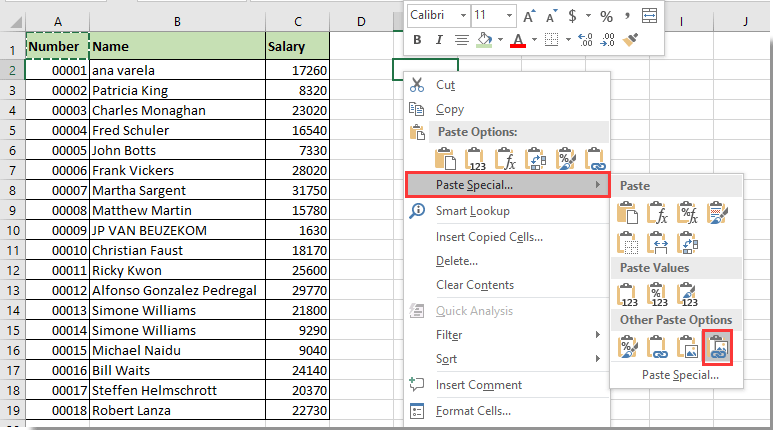
Nu henvises til format og værdi for celle A1 til en bestemt celle. Og formatet og værdien af disse to celler vil være synkronisk som vist nedenstående skærmbillede.
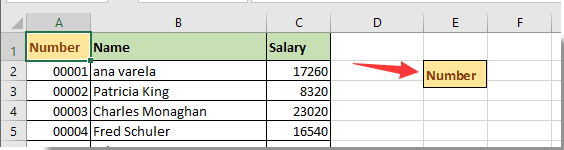
Automatisk referenceformat og værdi fra en anden celle med VBA
Du kan automatisk referere til format og værdi fra en anden celle ved at køre nedenstående VBA-script.
1. Højreklik på arkfanen, der indeholder den celle, du skal henvise til, og klik derefter på Vis kode fra højreklikmenuen.
2. I popping up Microsoft Visual til applikationer vindue, kopier og indsæt nedenstående VBA-kode i kodevinduet.
VBA-kode: Referenceformat og værdi fra en anden celle
Private Sub Worksheet_Change(ByVal Target As Excel.Range)
With Worksheets("Sheet1")
If .Range("A1").Value2 <> "" Then
On Error Resume Next
Range("A1").Copy (.Range("E2"))
End If
End With
End SubBemærk: I koden er Ark1 arknavnet, der indeholder den celle, du har brug for for at henvise til både værdi og format. A1 og E2 betyder, at celle A1 automatisk henvises til celle E2.
Fra nu af, når værdien ændres i celle A1 i Ark1, henvises dens værdi og format til celle E2 med det samme.
Relaterede artikler:
- Hvordan henvises til eller linkes værdi i uåbnet / lukket Excel-projektmappefil?
- Hvordan henvises der til regneark efter indeksnummer i stedet for navn i Excel?
- Hvordan fjernes alle formelhenvisninger, men gemmer værdier i celler i Excel?
- Hvordan holder jeg formelcellehenvisning konstant i Excel?
- Hvordan henvises der til fanenavn i celle i Excel?
Bedste kontorproduktivitetsværktøjer
Overlad dine Excel-færdigheder med Kutools til Excel, og oplev effektivitet som aldrig før. Kutools til Excel tilbyder over 300 avancerede funktioner for at øge produktiviteten og spare tid. Klik her for at få den funktion, du har mest brug for...

Fanen Office bringer en grænseflade til et kontor med Office, og gør dit arbejde meget lettere
- Aktiver redigering og læsning af faner i Word, Excel, PowerPoint, Publisher, Access, Visio og Project.
- Åbn og opret flere dokumenter i nye faner i det samme vindue snarere end i nye vinduer.
- Øger din produktivitet med 50 % og reducerer hundredvis af museklik for dig hver dag!
